Nastavenie účtu elektronickej pošty pre Thunderbird (Apple macOS)
Nastavte si váš účet elektronickej pošty v aplikácii Thunderbird.
| Služba | Hosting |
|---|---|
| Publikum | Používateľ |
| Čas | 5 min. |
| Nástroje |
Nastavenie účtu elektronickej pošty v aplikácii Thunderbird na platforme operačného systému macOS spoločnosti Apple je veľmi jednoduché a nezaberie vám viac než pár minút. V tomto dokumente nájdete všetky potrebné informácie.
Neprehliadnite
Pri nastavení účtu elektronickej pošty v aplikácii Thunderbird sú všetky konfiguračné parametre automaticky prevzaté z konfiguračných serverov crooce.com a nie je potrebná žiadna, prípadne iba minimálna úprava nastavení používateľom.
V ojedinelých prípadoch súvisiacich v prevažnej miere so špecifickým prostredím lokálnej počítačovej siete používateľa ako napríklad nastavenie prístupového smerovača alebo bezpečnostnej brány firewall môže automatické prevzatie tzv. konfiguračného profilu zlyhať. V takomto prípade požiadajte o pomoc svojho správcu IT prípadne sa obráťte na operátorov úseku služieb zákazníkom.
Predtým, než začnete
Uistite sa, že máte pripravené nasledujúce údaje:
- názov účtu elektronickej pošty, ktorý si želáte nastaviť,
- prístupové heslo k účtu elektronickej pošty.
Nastavenie účtu elektronickej pošty
Pre nastavenie účtu elektronickej pošty v aplikácii Thunderbird na platforme operačného systému macOS spoločnosti Apple postupujte nasledovne:
-
Otvorte aplikáciu Thunderbird.
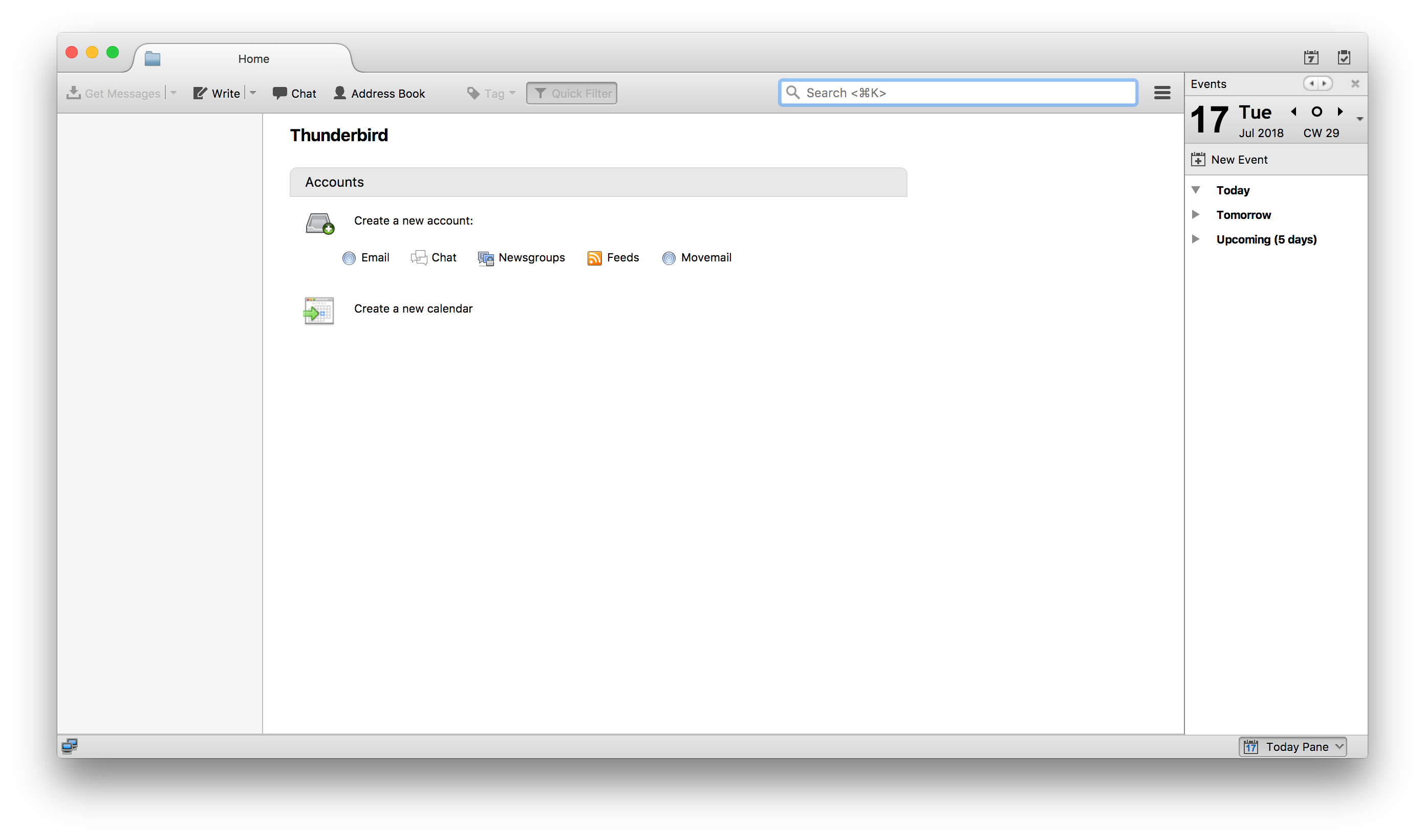
-
V menu Tools, vyberte položku Account Settings.

-
V ľavej dolnej časti dialógového okna kliknite na výberový box Account Actions.
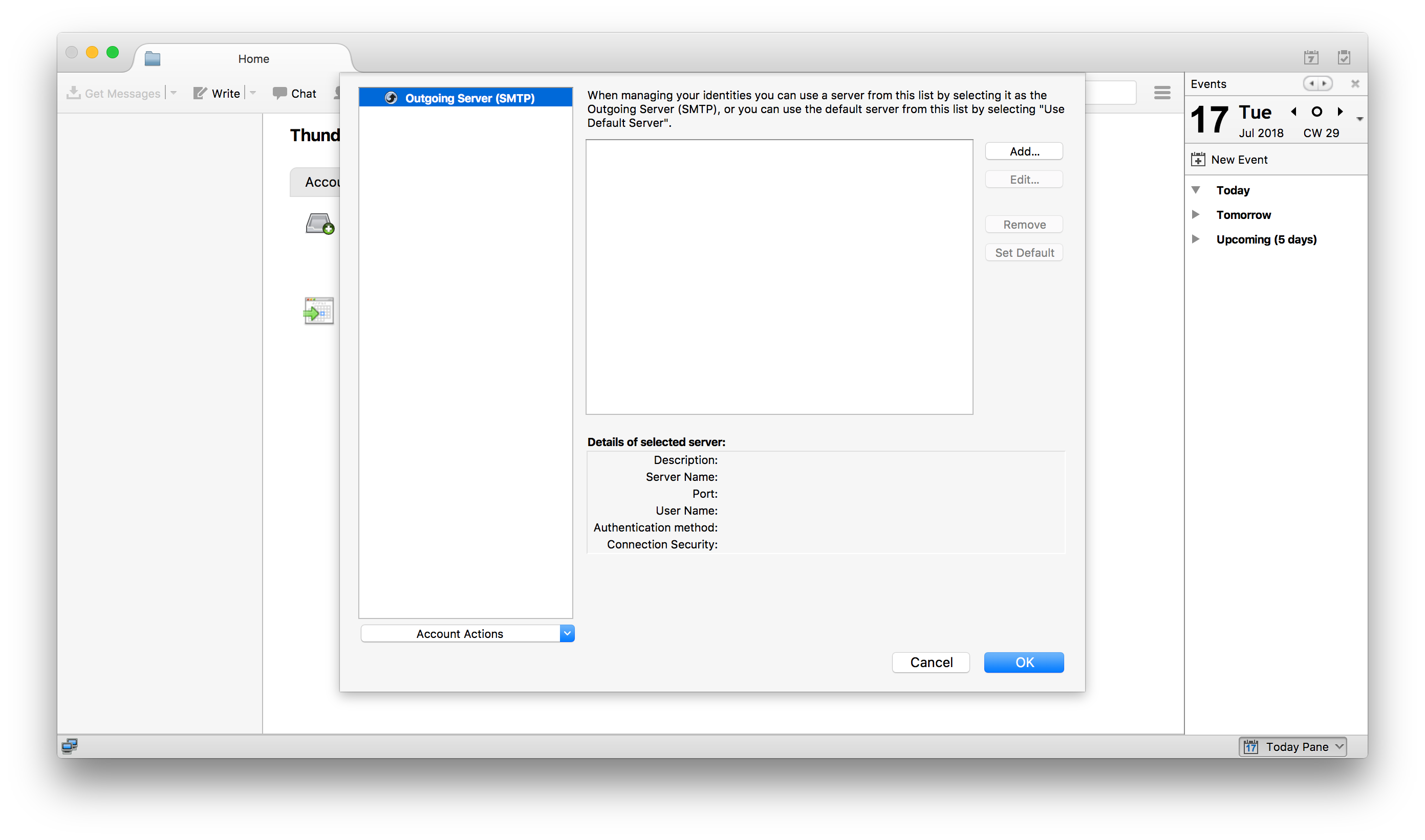
-
Vyberte položku Add Mail Account....
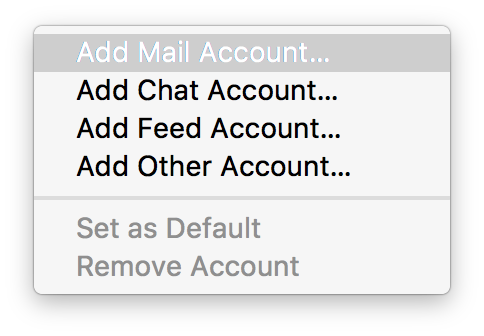
-
Vaše meno a priezvisko (položka Your name) je predvyplnené s použitím informácií z vášho používateľského účtu. Skontrolujte jeho správnosť. Meno a priezvisko odporúčame zadať bez diakritiky.
Zadajte adresu vášho účtu elektronickej pošty, ktorý si želáte nastaviť (položka Email address) a heslo (položka Password).
Kliknite na tlačidlo Continue.
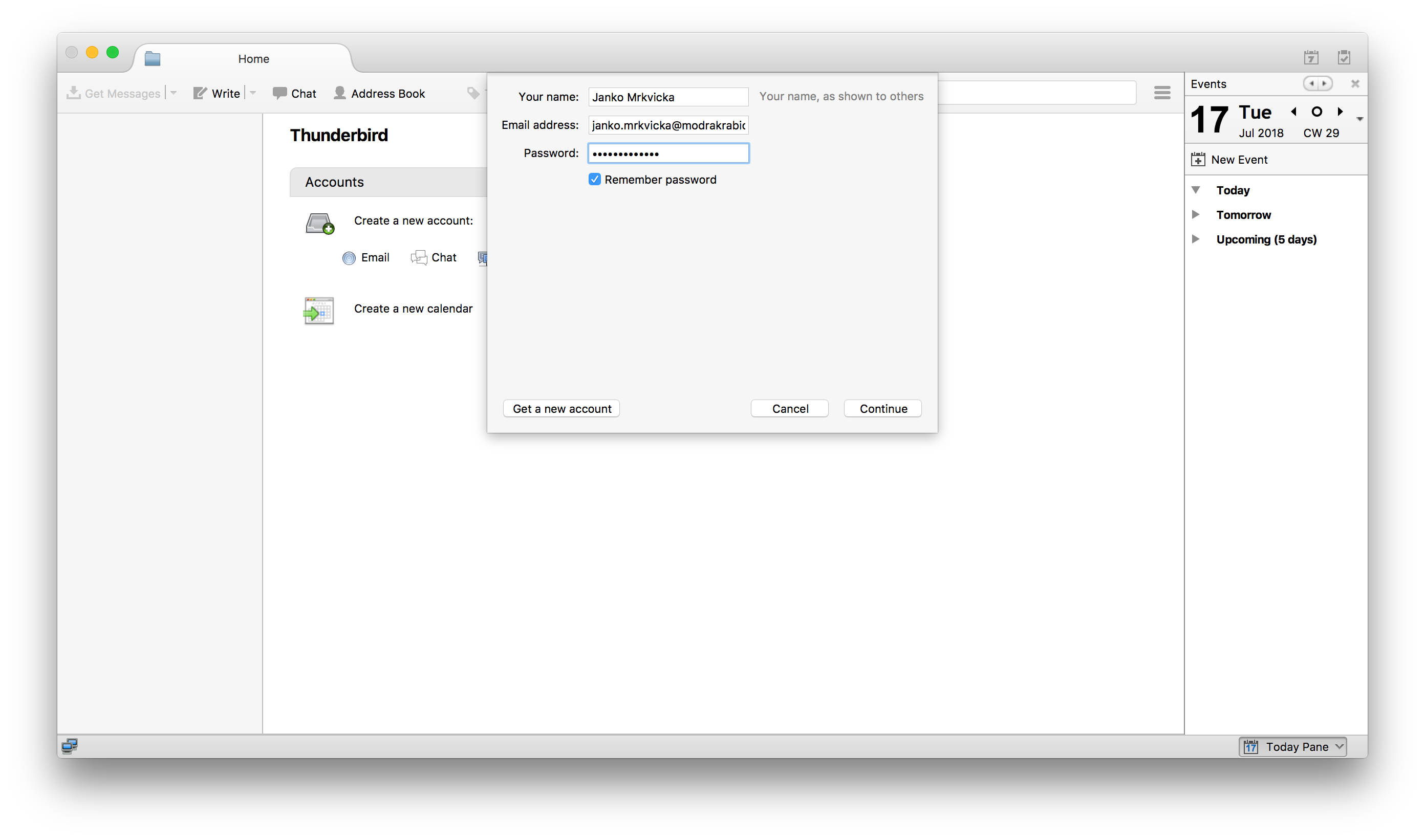
-
V tomto kroku je z konfiguračných serverov crooce.com prevzatý tzv. konfiguračný profil obsahujúci všetky informácie potrebné na nastavenie vášho účtu elektronickej pošty. Úspešné prevzatie konfiguračného profilu je indikované zobrazením textu Configuration found at email provider.
Podľa vašich preferencií vyberte typ protokolu pripojenia k poštovému serveru IMAP alebo POP (voľby IMAP (remote folders) a POP3 (keep mail on your computer)). Odporúčame vám použiť protokol IMAP, ktorý ponúka oproti protokolu POP viacero výhod.
Kliknite na tlačidlo Done.
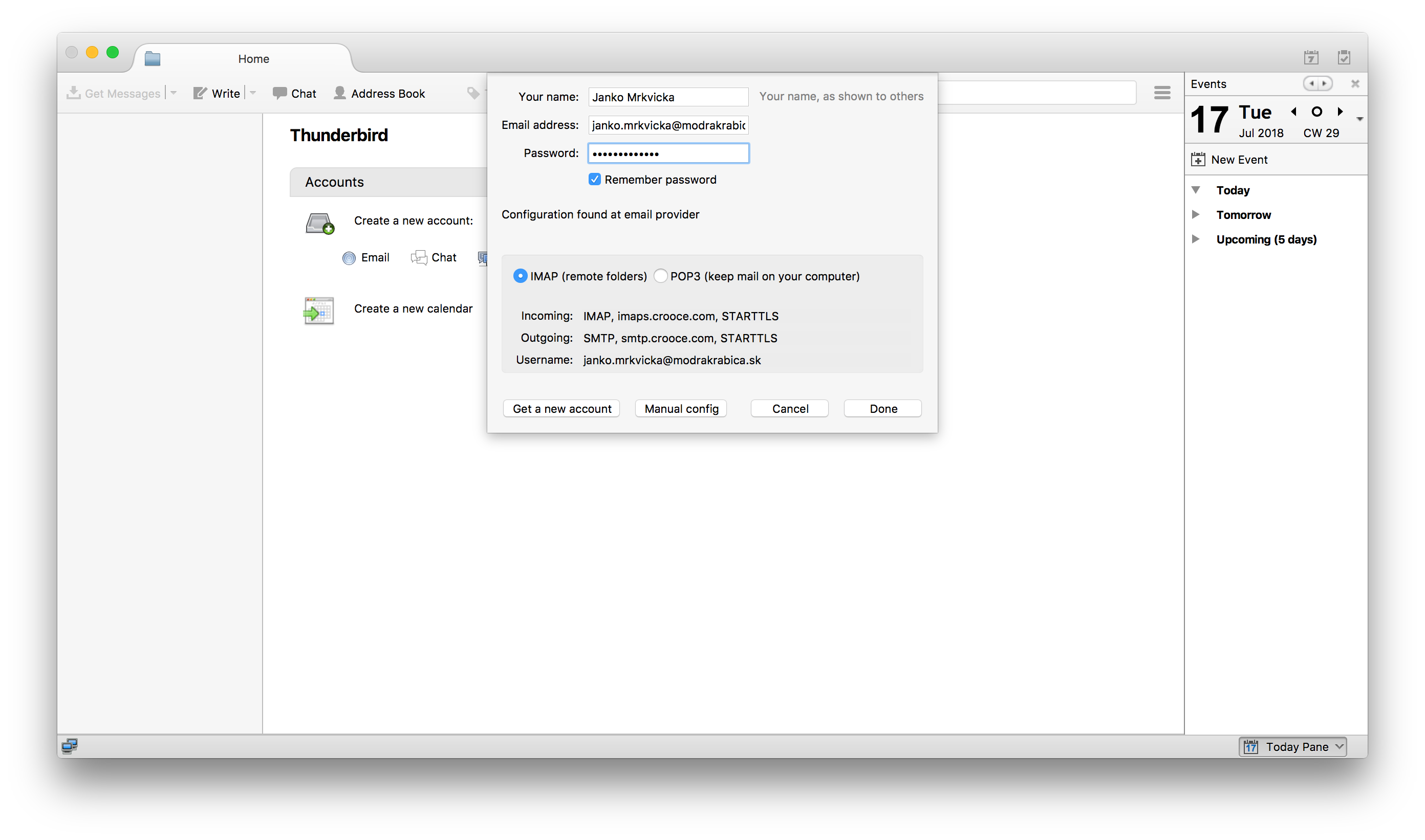
V prípade, ak ste sa rozhodli pre použitie protokolu IMAP, pokračujte nasledovne:
-
V ľavej časti dialógového okna, v strome nastavení vášho účtu elektronickej pošty, kliknite na položku Server Settings.

-
V časti Server Settings kliknite na tlačidlo Advanced....
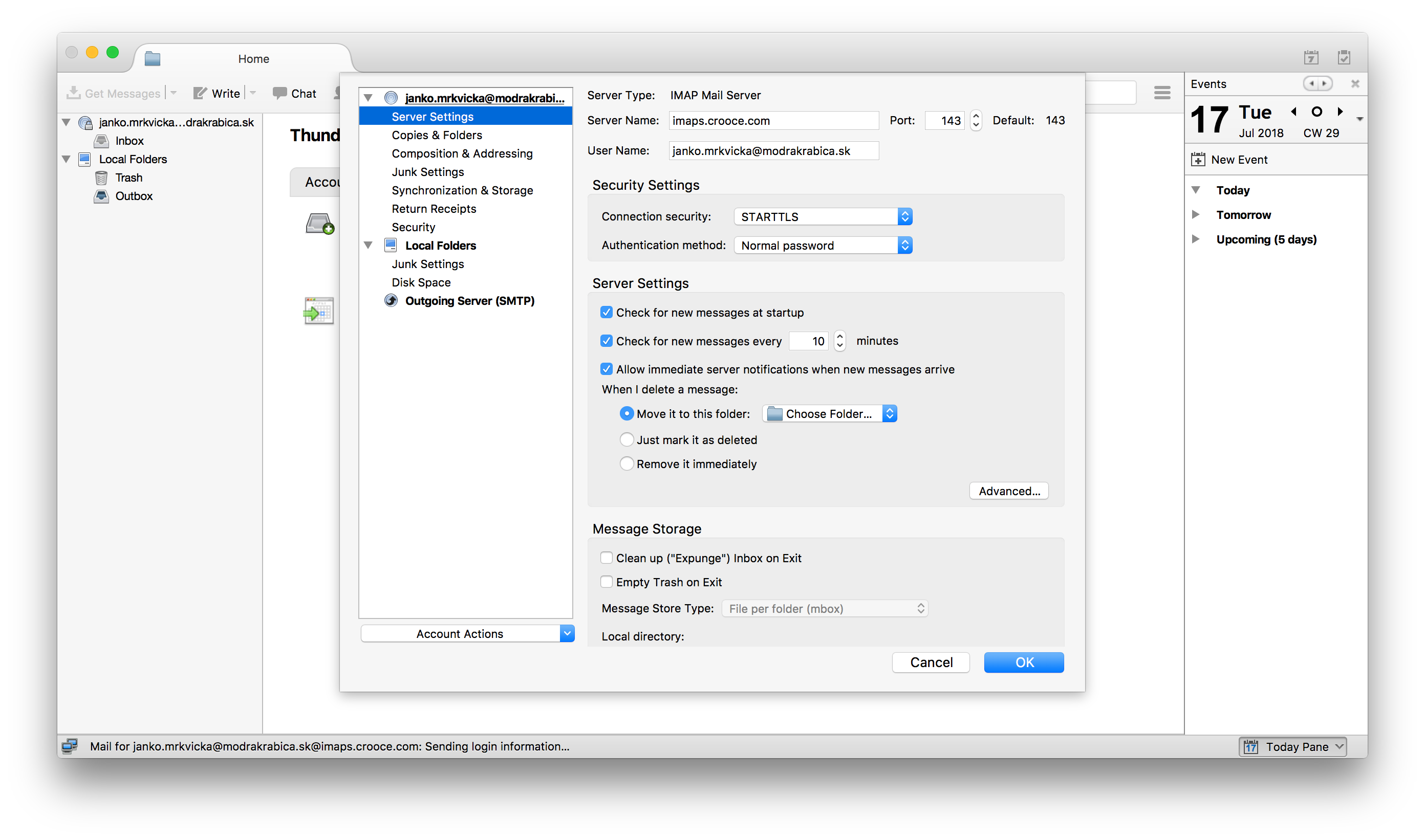
-
Zadajte názov koreňového priečinka IMAP servera INBOX. (položka IMAP server directory) a zadanie potvrďte kliknutím na tlačidlo OK.
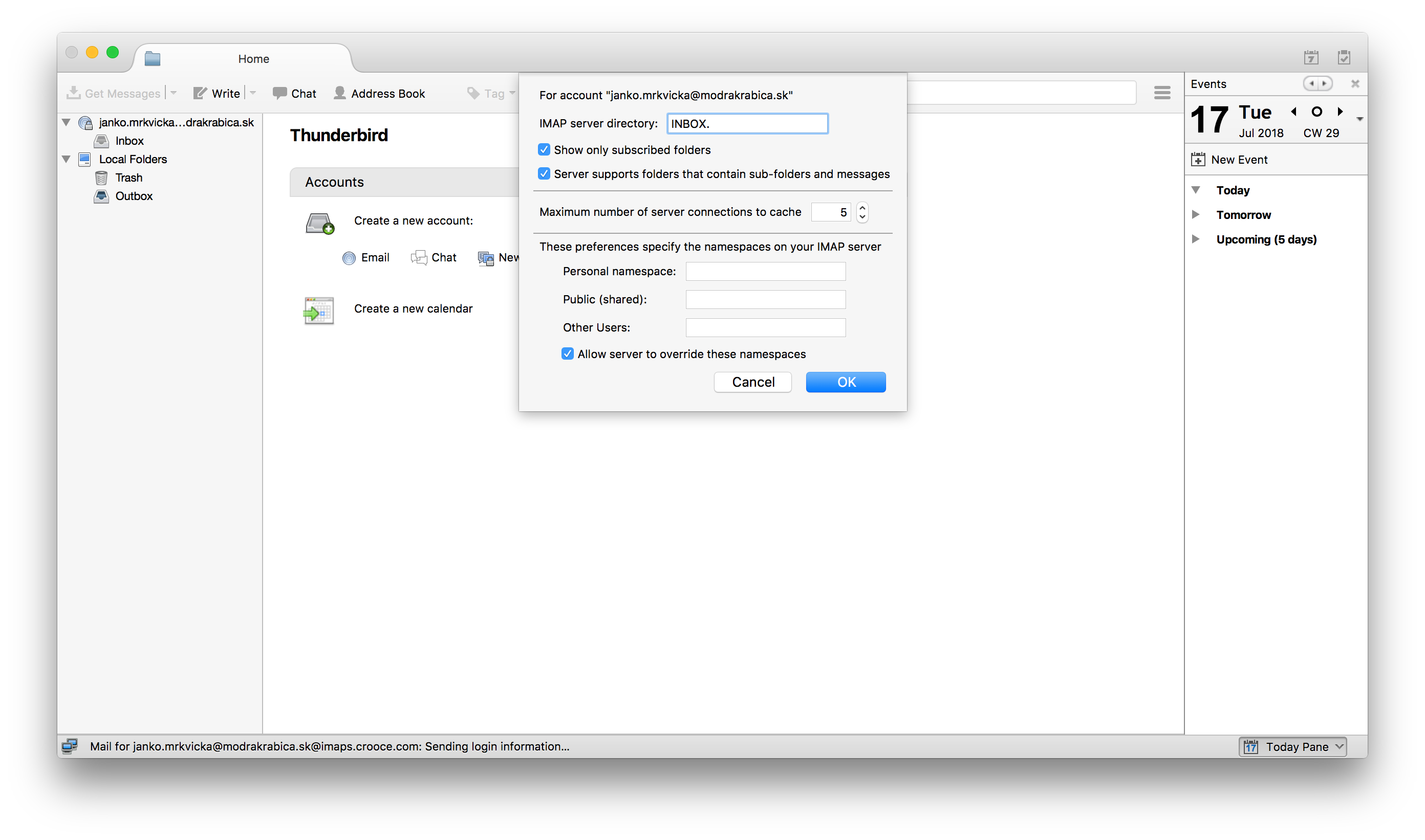
-
Kliknite na tlačidlo OK.
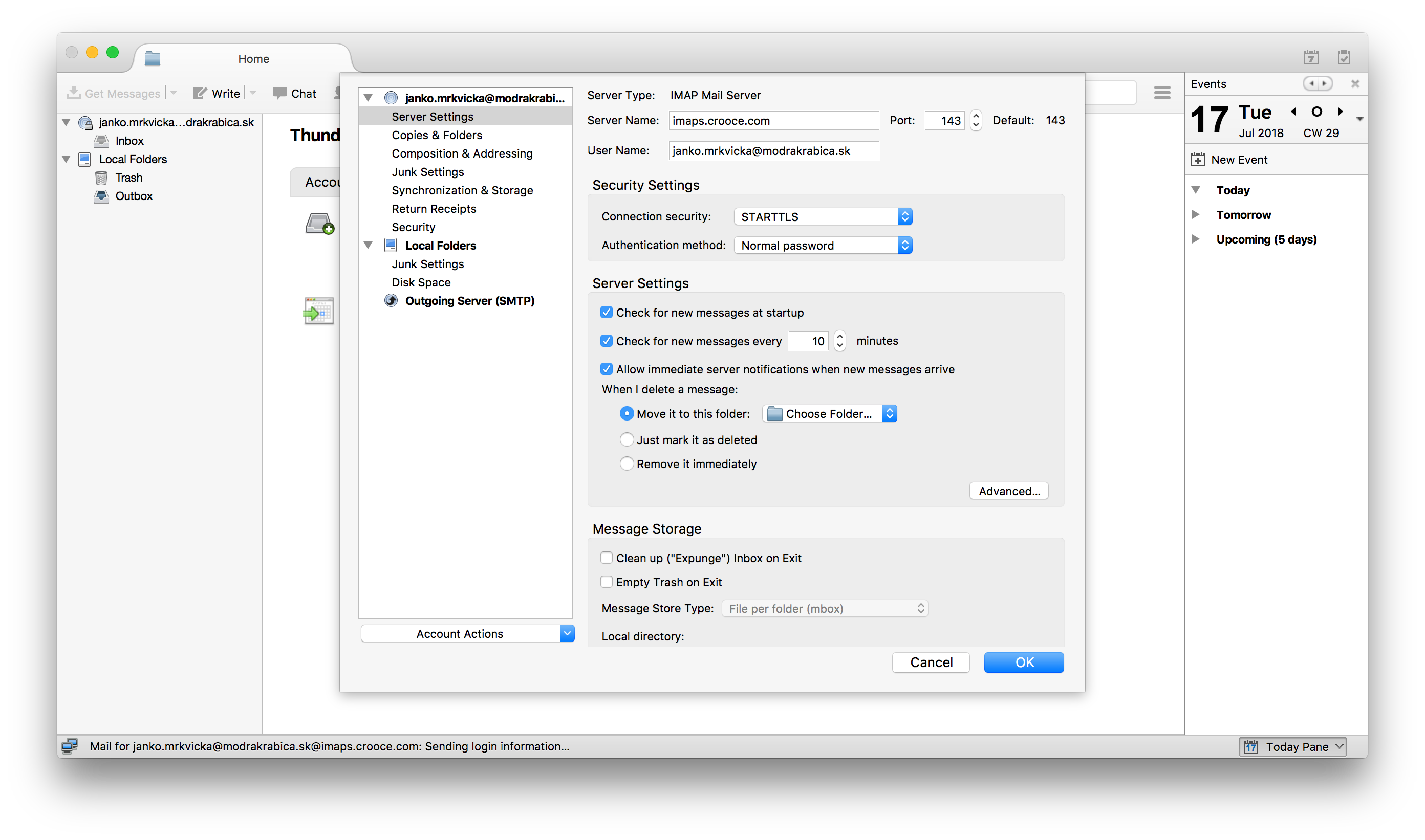
-
Z dôvodu zmeny koreňového priečinka IMAP servera je pred ďalšou prácou nutné aplikáciu Thunderbird ukončiť.
V menu Thunderbird vyberte položku Quit Thunderbird a aplikáciu Thunderbird ukončite.
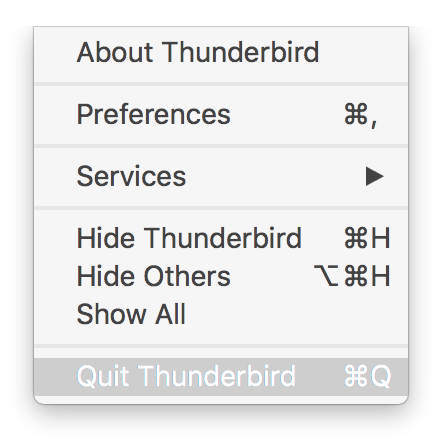
-
Gratulujeme, váš účet elektronickej pošty je nastavený.
Ukladanie konceptov
V prípade použitia protokolu IMAP sú vo východzom nastavení koncepty správ ukladané do priečinka na poštovom serveri vyhradeného na tento účel. Priebežné ukladanie správ do priečinka na vzdialenom serveri je však v prevažnej miere závislé od rýchlosti a kvality vášho pripojenia do siete internet a v niektorých prípadoch nemusí fungovať spoľahlivo. Preto odporúčame ukladať koncepty správ do priečinka umiestneného na lokálnom pevnom disku počítača.
V prípade, že si želáte nastaviť ukladanie konceptov správ do priečinka na lokálnom pevnom disku počítača, postupujte nasledovne:
-
Otvorte aplikáciu Thunderbird.
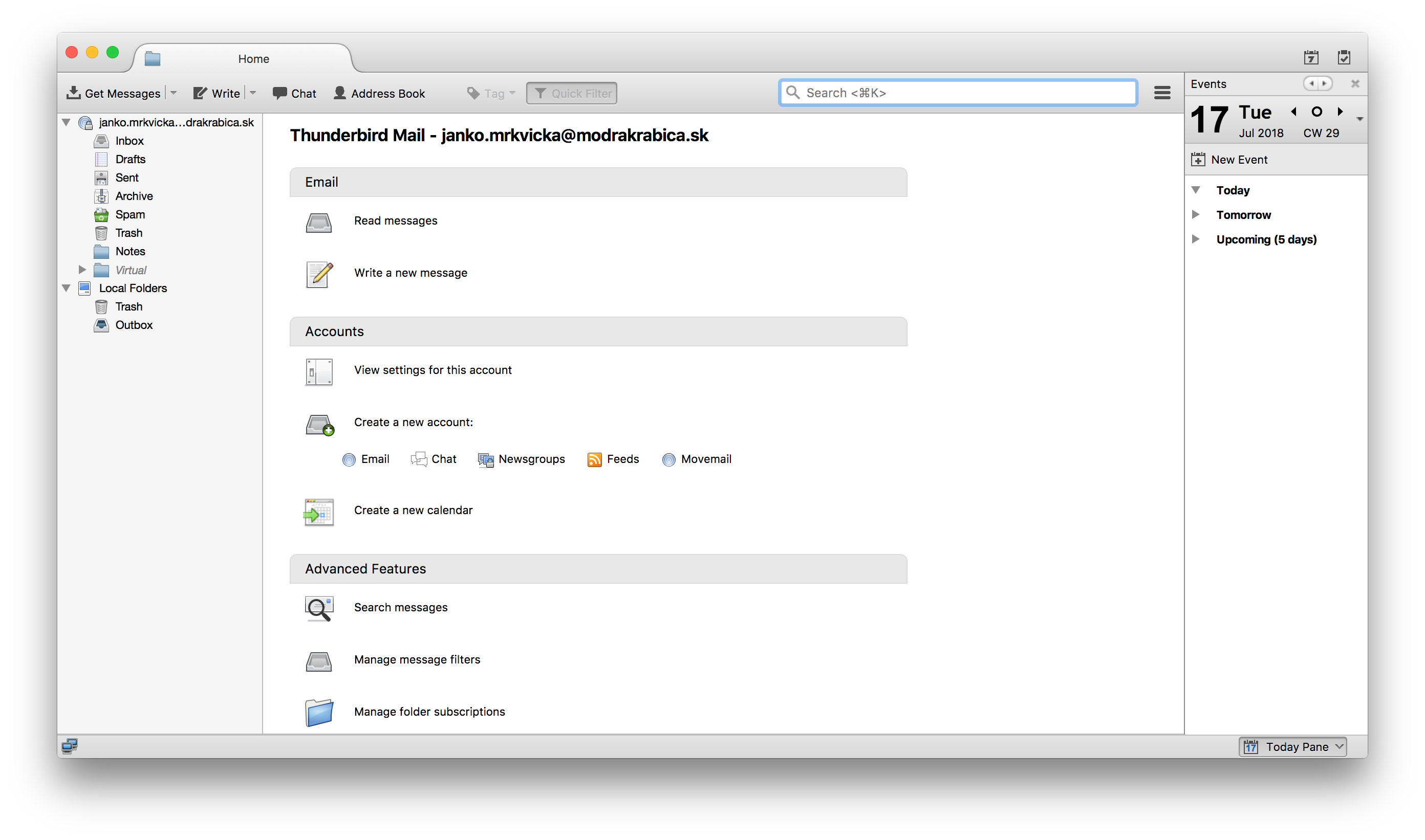
-
V menu Tools, vyberte položku Account Settings....
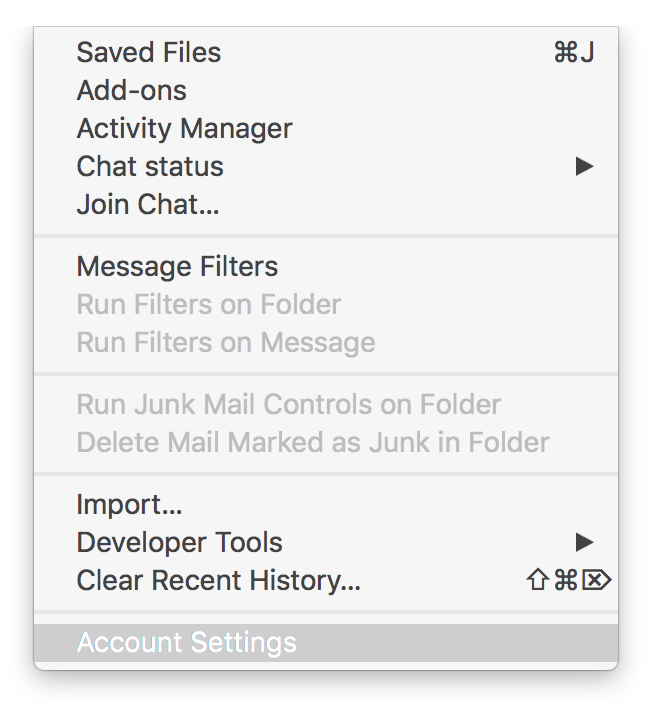
-
V ľavej časti dialógového okna, v strome nastavení vášho účtu elektronickej pošty, kliknite na položku Copies & Folders.
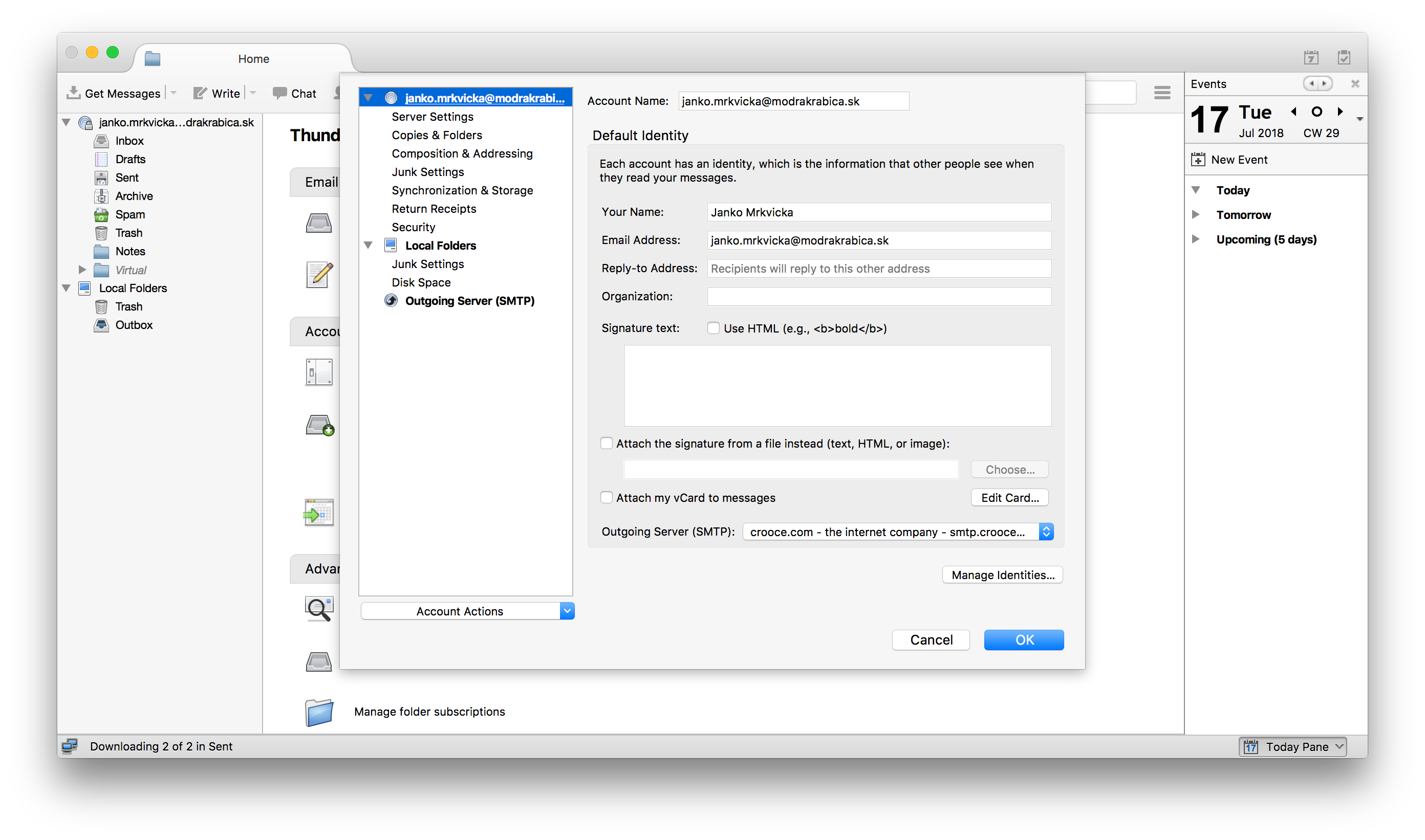
-
V časti Drafts and Templates kliknite na výberový box položky Drafts folder on.
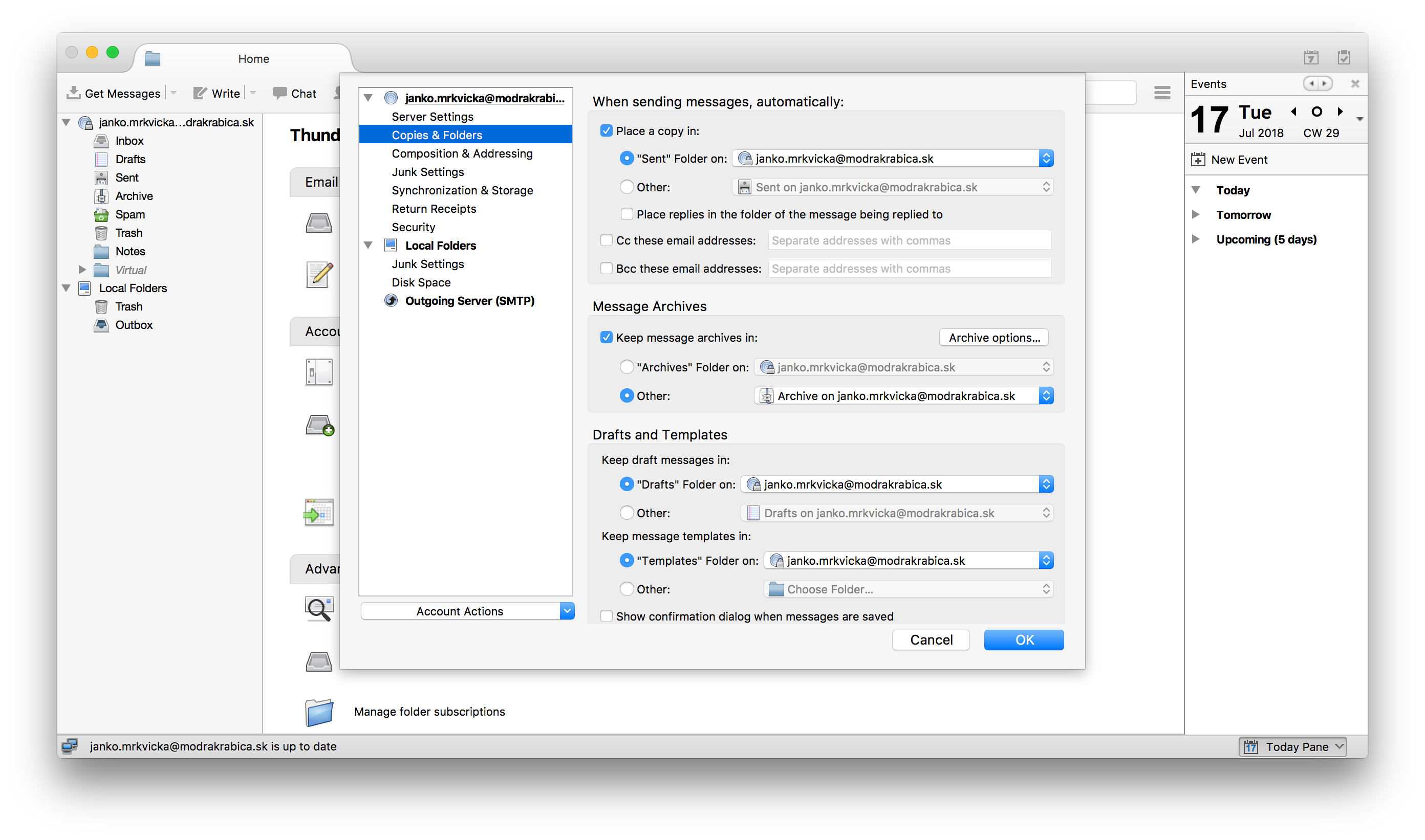
-
Vyberte umiestnenie pre koncepty Local Folders.
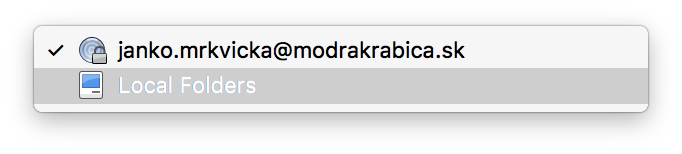
-
Nastavenie dokončite kliknutím na tlačidlo OK.
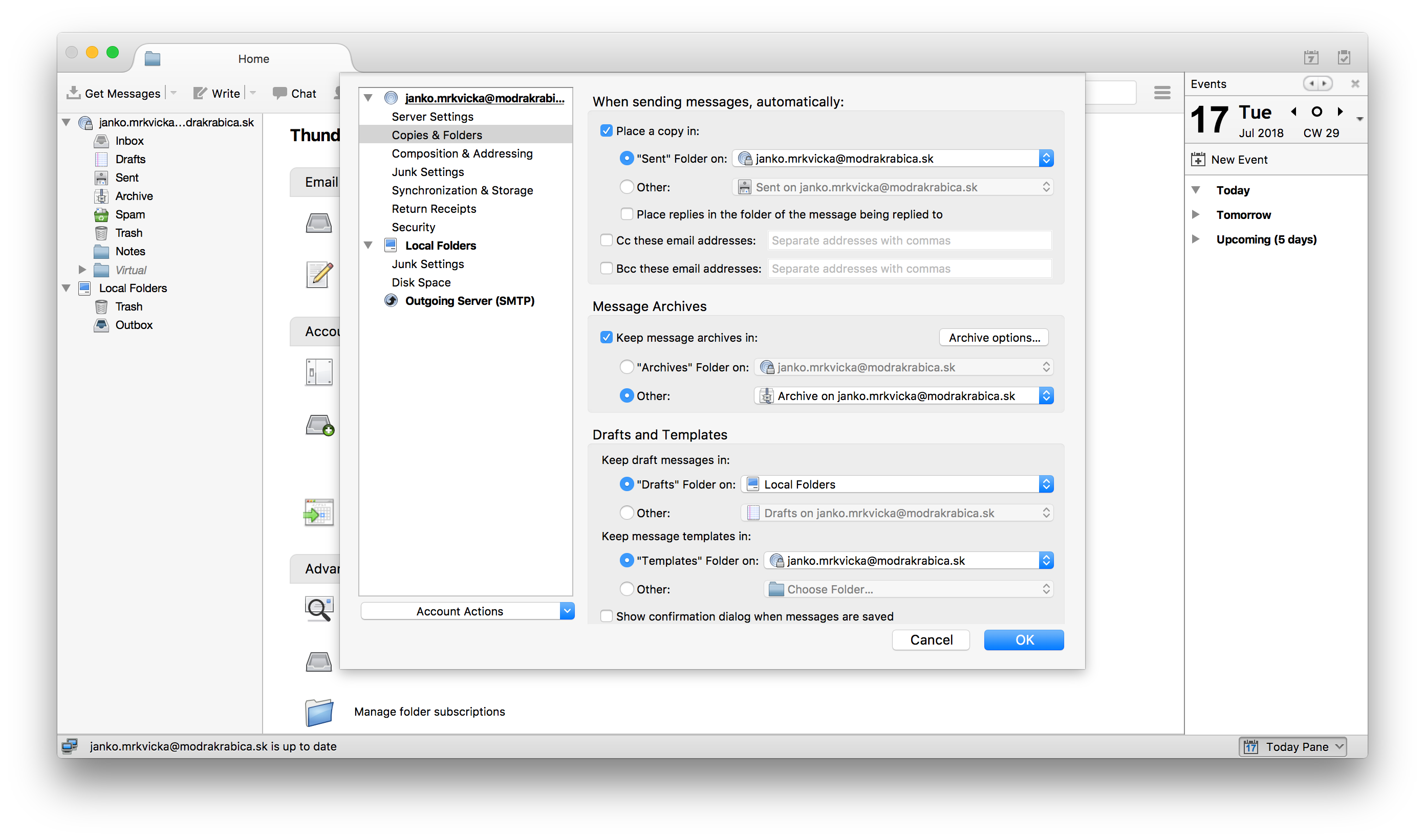
Upozornenie
Tento návod bol vyhotovený s použitím počítača s operačným systémom Apple macOS High Sierra vo verzii 10.13.6 a aplikáciou Thunderbird vo verzii 52.9.1. V prípade použitia odlišnej verzie operačného systému a/alebo aplikačného vybavenia sa môžu informácie a postupy v dokumente uvedené primerane líšiť, môžu byť nepresné a/alebo nesprávne. V prípade akýchkoľvek nejasností vám odporúčame sa obrátiť na technickú podporu výrobcu vášho zariadenia.
